ArcGIS_10.0下载地址+安装教程
- 格式:doc
- 大小:882.50 KB
- 文档页数:7
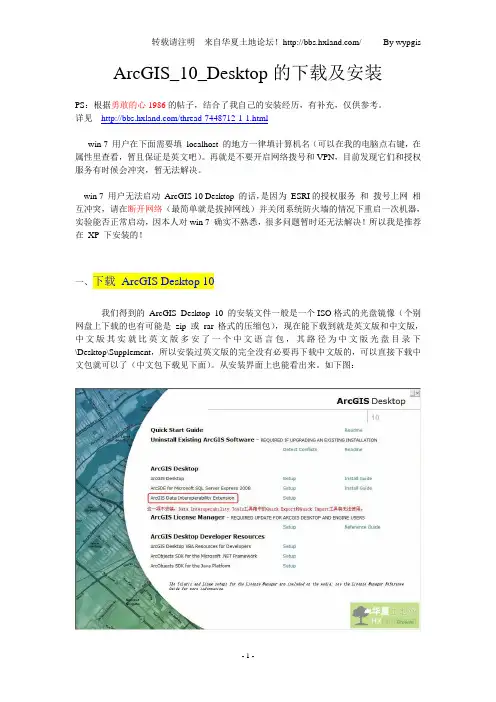
ArcGIS_10_Desktop的下载及安装PS:根据勇敢的心1986的帖子,结合了我自己的安装经历,有补充,仅供参考。
详见/thread-7448712-1-1.htmlwin 7 用户在下面需要填localhost 的地方一律填计算机名(可以在我的电脑点右键,在属性里查看,暂且保证是英文吧)。
再就是不要开启网络拨号和VPN,目前发现它们和授权服务有时候会冲突,暂无法解决。
win 7 用户无法启动ArcGIS 10 Desktop 的话,是因为ESRI的授权服务和拨号上网相互冲突,请在断开网络(最简单就是拔掉网线)并关闭系统防火墙的情况下重启一次机器,实验能否正常启动,因本人对win 7 确实不熟悉,很多问题暂时还无法解决!所以我是推荐在XP 下安装的!------------------------------------------------------------------------------------------------------------------ 一、下载ArcGIS Desktop 10我们得到的ArcGIS Desktop 10 的安装文件一般是一个ISO格式的光盘镜像(个别网盘上下载的也有可能是zip 或rar 格式的压缩包),现在能下载到就是英文版和中文版,中文版其实就比英文版多安了一个中文语言包,其路径为中文版光盘目录下\Desktop\Supplement,所以安装过英文版的完全没有必要再下载中文版的,可以直接下载中文包就可以了(中文包下载见下面)。
从安装界面上也能看出来。
如下图:下载地址连接速度不是太快大家要有耐心!1、英文版光盘镜像下载地址:迅雷下载:/akdlm/software/arcgis/10.0/final/ArcGIS_Desktop10_122519.iso?downlo adID=59BE56E0-72C5-47EC-BC17-84484230BD8C&__gda__=1282654824_f5adb034c6ea3628 30dc42cd627aadcb&ext=.iso&__gdb__=1282654825_e27c7226e58d8d0d08e1be6f7db34243&fil eExt=或者ftp://168.179.252.58/Temp/Media/ArcGIS_Desktop10_122519.iso(此链接验证有效)电驴下载:[ArcGIS地理信息系统10.0桌面版].ArcGIS_Desktop10_122519.iso (3.75 GB)ed2k://|file|%5BArcGIS%E5%9C%B0%E7%90%86%E4%BF%A1%E6%81%AF%E7%B3%BB %E7%BB%9F10.0%E6%A1%8C%E9%9D%A2%E7%89%88%5D.ArcGIS_Desktop10_122519. iso|4031676416|b77214643d9068a51826e4b77365b4c7|h=abdjvpggzjemvnia24sbt42d2b7c3hjs|/2、中文版光盘镜像下载地址:迅雷下载:/zh-cn/download/eca17843d14396e4174cebcbd0406494/ESRI.ArcGIS.10.CS.iso或者thunder://QUFodHRwOi8vY2FjaGVmaWxlLnJheWZpbGUuY29tL3poLWNuL2Rvd25sb2FkL2 VjYTE3ODQzZDE0Mzk2ZTQxNzRjZWJjYmQwNDA2NDk0L0VTUkkuQXJjR0lTLjEwLkNT Lmlzb1pa(复制到迅雷下载)BT种子下载:/file/xqiushi/1c680a34/(BT种子)电驴下载:ed2k://|file|%5Barcgis.desktop%E5%AE%8C%E5%85%A8%E4%B8%AD%E6%96%87%E7%8 9%88%5D.ESRI.ArcGIS.10.CS.iso|4415162368|c48a3bd164b3328089104f9d8ccdff68|h=ofknrvrx4nnbu 3z33j5467ntn735rm6y|/3、中文包下载地址:(此地址已验证有效)飞速网下载:/zh-cn/files/217891cc-33ff-11e0-bfaf-0015c55db73d/(请使用RaySource 下载)二、安装ArcGIS Desktop 10(一)首先声明一下:1、ArcGIS Desktop 10 不能与早期版本共存,安装过早期9.X 版本的要卸载早期版本才能安装。
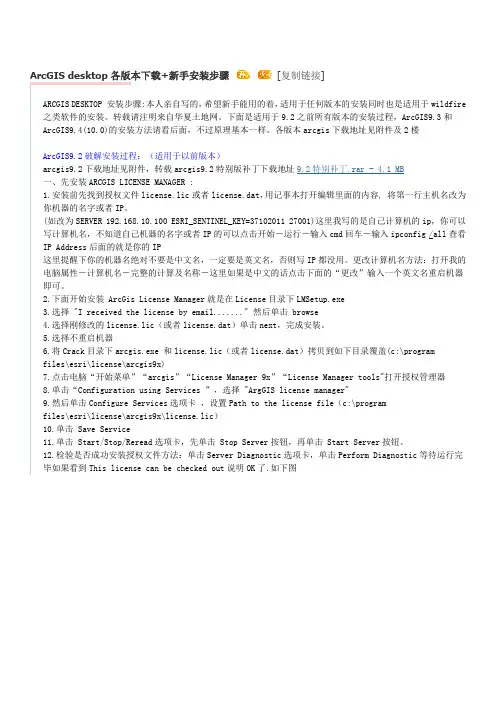
+新手安装步骤[复制链接]:本人亲自写的,希望新手能用的着,适用于任何版本的安装同时也是适用于wildfire9.2之前所有版本的安装过程,ArcGIS9.3和arcgis下载地址见附件及2楼arcgis9.2特别版补丁下载地址9.2特别补丁.rar - 4.1 MBlicense.lic或者license.dat,用记事本打开编辑里面的内容, 将第一行主机名改为这里我写的是自己计算机的ip,你可以IP的可以点击开始-运行-输入cmd回车-输入ipconfig/all查看IPIP都没用。
更改计算机名方法:打开我的就是在License目录下LMSetup.exe然后单击 browse(或者license.dat)单击next,完成安装。
和license.lic(或者license.dat)拷贝到如下目录覆盖(c:\programtools"打开授权管理器"ArgGIS license manager"选项卡,设置Path to the license file(c:\program)选项卡,先单击 Stop Server按钮,再单击 Start Server按钮。
Server Diagnostic选项卡,单击Perform Diagnostic等待运行完说明OK了.如下图二、安装ArcGIS Desktop :上面成功了再来做第二步吧否则装了也没用,下面先去掉系统的数据保护功能,防止安装出错,以XP为例1.我的电脑属性-高级-启动和故障恢复后面的设置-“编辑”按钮打开“boot.ini”文件2.找到/noexecute=optin /fastdetect将“=”后面的文字更换为“AlwaysOff”(不带引号)。
3.单击“文件”“保存”按钮后重新启动计算机。
4.下面开始安装arcgis,点击安装文件夹里面的setup.exe(注意不是setup.msi),进行到要你选择的时候,选择你刚才安装的许可(use license manager on"你的机器名")即可下面的安装了一路next,有个让你选择典型安装还是全部安装的地方看你个人需要了,如果你需要的功能多,选择全部安装,如果只用到少部分功能就选择典型安装(默认是典型安装少很多功能),中间还需要指定python安装路径,可以修改或不改.最后有三个打勾的问你要不要更新下载,取消勾点确定即可。



Arcgis10安装与常见问题总结自己最近安装的经验和遇到的问题,结合网络上各种版本和说法,如下:第一部分安装流程实际上,Arcgis10安装很简单,正常情况下,按照安装向导,一步步进行即可。
网络上可以下载到各种大同小异的安装说明。
按安装流程,可以分为准备、安装、破解三个环节。
1.准备阶段要求完整的安装包:1)[Arcgis.desktop10.0(完全中文版).CS2)ArcGIS10_crack3)LicenseManager4)ArcGISDesktop10SP3-SimplifiedChinese2.安装阶段安装过程中最大的注意事项:先关掉360安全卫士和Windows防火墙。
一种是利用安装向导,一步步安装,或者自己点开各部分一一安装。
以下用安装向导,第一步:打开主程序包[Arcgis.desktop10.0(完全中文版).CS,双击“ESRI.exe”文件,即进入安装向导。
点击ARCGIS许可管理器“安装”。
可以选择安装在C 盘,也可以是其他盘。
第二步:在安装向导界面,点击“ArcGIS Desktop 包括简体中文语言增补包”后面的【安装】开始安装ArcGIS Desktop,自定义安装,点击python选择红叉,不安装python,接下来根据提示下一步即可。
装完后出现ArcGIS管理向导对话框,点击【取消】完成安装,内容以后再修改,此处不用修改。
安装速度较慢,需要耐心等候,待中文包安装完毕后再执行以下步骤。
3.破解阶段第一步:打开ARCGIS许可管理器,点击“停止”,确定。
然后用记事本打开破解所需的service.txt文件,第一行改成如下:【SERVER localhost ANY 27000】,然后将此文件拷贝到C:\Program Files\ArcGIS\License10.0\bin\覆盖文件夹中同名文件。
第二步:启动许可服务。
打开【开始菜单—所有程序—ARCGIS—License Manager —License Server Administrator】,打开后,在左边选择【启动/停止许可服务】然后右边选择【启动】,然后点击【确定】退出。
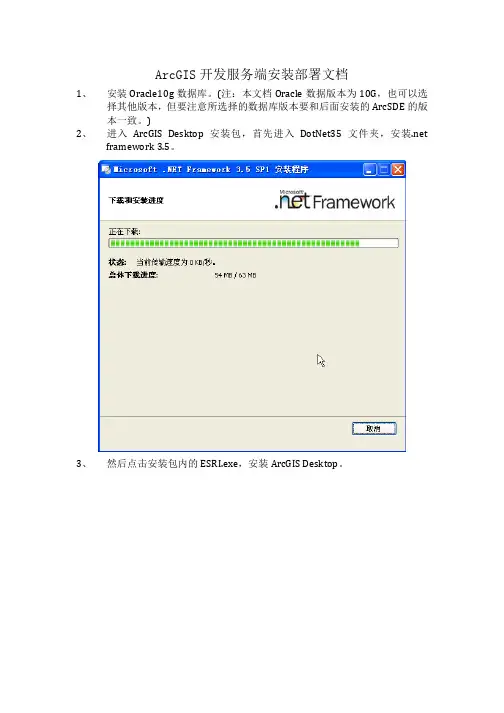
ArcGIS开发服务端安装部署文档1、安装Oracle10g数据库。
(注:本文档Oracle数据版本为10G,也可以选择其他版本,但要注意所选择的数据库版本要和后面安装的ArcSDE的版本一致。
)2、进入ArcGIS Desktop安装包,首先进入DotNet35文件夹,安装.netframework 3.5。
3、然后点击安装包内的ESRI.exe,安装ArcGISDesktop。
点击安装第一项:弹出安装窗口,选择同意许可、经典安装、路径选择后,点击下一步至安装完毕。
4、点击完成后,会弹出一下窗口。
如图选择后,点确定。
5、安装ArcGIS License。
在ArcGIS Desktop总安装界面上找到下图选项,点击安装。
弹出安装窗口后,选择同意安装,修改适当路径后,点击一步开始安装,至下图出现,表示安装完成。
出现任何窗口,点确定关闭。
6、授权许可服务。
在安装目录中找到,更改文件名称为service.txt。
将service.txt拷贝到License的安装目录下的bin目录下,覆盖原来文件。
(如果你在安装时没有修改路径,则此目录应该在C:\ProgramFiles\ArcGIS\License10.0\bin)。
7、打开ArcGIS 管理器(ArcGIS Administrator),注意这个ArcGIS 管理器(ArcGIS Administrator)与下面用到的ArcGIS 许可服务器管理器(License Server Administrator)是不一样的!其位置在:弹出管理器界面:选择好后,点击确定。
8、打开ArcGIS 许可服务器管理器(License Server Administrator)。
具体位置在:弹出管理界面:按步骤完成后,点击确定结束。
9、再次打开ArcGIS 管理器(ArcGIS Administrator),点击可用性查看授权是否成功。
看到以上信息,表示ArcGIS Desktop安装成功。

ArcSDE安装配置1.ArcSDE安装配置双击加载完成后进入,点击安装ArcSDE for Oracle 11g,根据系统位数选择安装程序,然后一路next,当然某些地方可以根据自己情况作适当修改,比如:你的电脑上装的数据库是Oracle 10g那么可选择ArcSDE for Oracle 10g 进行安装,如下图如下图,点击下一步如下图,选择接受协议,点击下一步1)初次配置选择“完全配置”根据需要选择安装模式2)创建链接用户3)配置表空间链接数据库时密码连接时数据库名4)配置ArcSDE文件5)创建成功信息6)创建好链接的日志信息会记录到文本中连接时数据库名链接数据库时密码7)注册许可,一般我们是用破解版,浏览到许可文件一般在ArcSDE安装目录中8)找到并确定9)授权完成10)创建ArcSDE服务(注意:如果启动服务失败的话,也不要紧可以忽略,手动启动ArcSDE Service(esri_sde))11)最后配置完成单击“完成”2在ArcCatalog中进行连接1)查看SDE服务是否启动win+R ,输入:services.msc,然后确定找到ArcSDE服务打开ArcCatalog进行连接双击“①间接连接注:间接连接是通过SDE 服务连接 2)直接连接它不通过ESRI 提过的服务直接连接数据库,属于两层模式,双击“添加空间数据库连接”,出现下面界面在直接连接中可以server 是主机的名字可为空,因为它会自动找到本地数据库,即使随便指定主机名也是会默认连接本地数据库,Service数据库名,可缺省为空SDE 服务名或端口号5151是服务的名字填上sde:oracle11g,Database是数据库的名字可以不填,username是数据库中的用户名,password是sde的密码。
(注:Password结构为 "sde用户密码@数据库服务实例",如:*****@orcl,直接连接就是直接通过数据库服务实例来连接)测试下:直接连接到本地数据库。
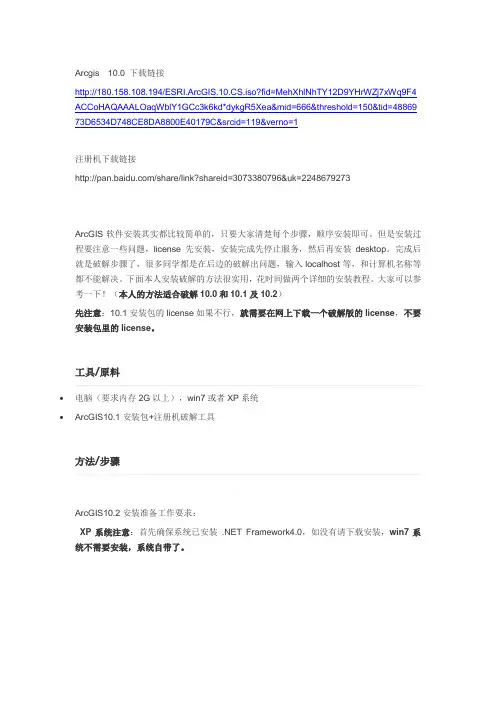
Arcgis 10.0 下载链接http://180.158.108.194/ESRI.ArcGIS.10.CS.iso?fid=MehXhlNhTY12D9YHrWZj7xWq9F4 ACCoHAQAAALOaqWblY1GCc3k6kd*dykgR5Xea&mid=666&threshold=150&tid=48869 73D6534D748CE8DA8800E40179C&srcid=119&verno=1注册机下载链接/share/link?shareid=3073380796&uk=2248679273ArcGIS软件安装其实都比较简单的,只要大家清楚每个步骤,顺序安装即可。
但是安装过程要注意一些问题,license先安装,安装完成先停止服务,然后再安装desktop。
完成后就是破解步骤了,很多同学都是在后边的破解出问题,输入localhost等,和计算机名称等都不能解决。
下面本人安装破解的方法很实用,花时间做两个详细的安装教程。
大家可以参考一下!(本人的方法适合破解10.0和10.1及10.2)先注意:10.1安装包的license如果不行,就需要在网上下载一个破解版的license,不要安装包里的license。
∙电脑(要求内存2G以上),win7或者XP系统∙ArcGIS10.1安装包+注册机破解工具方法/步骤1. 1ArcGIS10.2安装准备工作要求:XP系统注意:首先确保系统已安装 .NET Framework4.0,如没有请下载安装,win7系统不需要安装,系统自带了。
2. 2打开arcgis10.1安装包双击“ESRI”运行安装程序,界面如下图:3. 3安装前先【检测冲突】,如果之前安装了其他版本的arcgis软件,必须先卸载,或者安装了其他arcgis desktop的软件版本不是10.1的也要卸载。
版本必须一致。
如图,检测无冲突的版本。
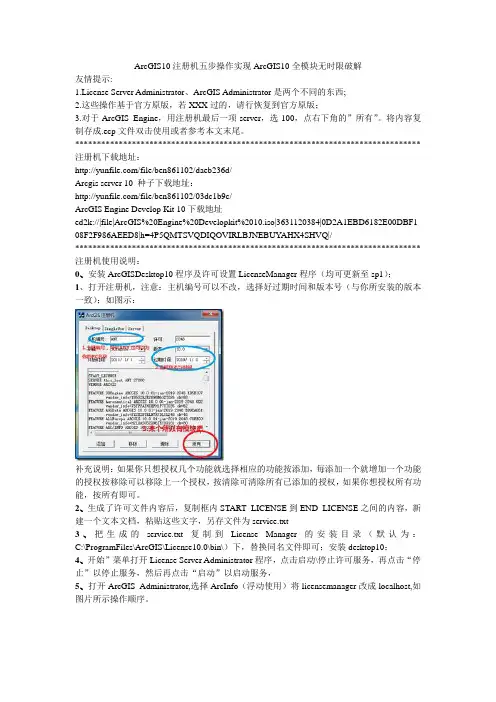
ArcGIS10注册机五步操作实现ArcGIS10全模块无时限破解友情提示:1.License Server Administrator、ArcGIS Administrator是两个不同的东西;2.这些操作基于官方原版,若XXX过的,请行恢复到官方原版;3.对于ArcGIS Engine,用注册机最后一项server,选100,点右下角的”所有”。
将内容复制存成.ecp文件双击使用或者参考本文末尾。
******************************************************************************* 注册机下载地址:/file/ben861102/daeb236d/Arcgis server 10 种子下载地址:/file/ben861102/03dc1b9c/ArcGIS Engine Develop Kit 10下载地址ed2k://|file|ArcGIS%20Engine%20Developkit%2010.iso|3631120384|0D2A1EBD6182E00DBF1 08F2F986AEED8|h=4P5QMTSVQDIQOVIRLBJNEBUYAHX4SHVQ|/******************************************************************************* 注册机使用说明:0、安装ArcGISDesktop10程序及许可设置LicenseManager程序(均可更新至sp1);1、打开注册机,注意:主机编号可以不改,选择好过期时间和版本号(与你所安装的版本一致);如图示:补充说明:如果你只想授权几个功能就选择相应的功能按添加,每添加一个就增加一个功能的授权按移除可以移除上一个授权,按清除可清除所有已添加的授权,如果你想授权所有功能,按所有即可。
2、生成了许可文件内容后,复制框内START_LICENSE到END_LICENSE之间的内容,新建一个文本文档,粘贴这些文字,另存文件为service.txt3、把生成的service.txt复制到License Manager的安装目录(默认为:C:\ProgramFiles\ArcGIS\License10.0\bin\)下,替换同名文件即可;安装desktop10;4、开始”菜单打开License Server Administrator程序,点击启动\停止许可服务,再点击“停止”以停止服务,然后再点击“启动”以启动服务,5、打开ArcGIS Administrator,选择ArcInfo(浮动使用)将licensemanager改成localhost,如图片所示操作顺序。
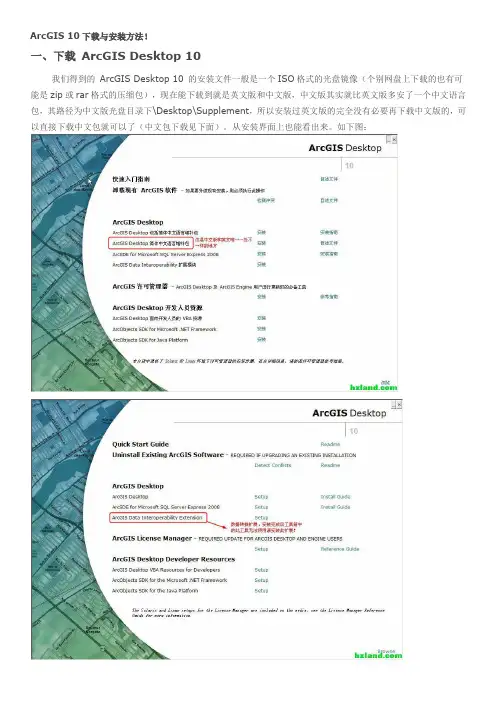
ArcGIS 10下载与安装方法!一、下载ArcGIS Desktop 10我们得到的ArcGIS Desktop 10 的安装文件一般是一个ISO格式的光盘镜像(个别网盘上下载的也有可能是zip或rar格式的压缩包),现在能下载到就是英文版和中文版,中文版其实就比英文版多安了一个中文语言包,其路径为中文版光盘目录下\Desktop\Supplement,所以安装过英文版的完全没有必要再下载中文版的,可以直接下载中文包就可以了(中文包下载见下面)。
从安装界面上也能看出来。
如下图:英文版光盘镜像下载地址:(也可到官方网站申请一个账号去下载,戳这里)迅雷下载:/akdlm/software/arcgis/10.0/final/ArcGIS_Desktop10_122519.iso?downlo adID=59BE56E0-72C5-47EC-BC17-84484230BD8C&__gda__=1282654824_f5adb034c6ea362830 dc42cd627aadcb&ext=.iso&__gdb__=1282654825_e27c7226e58d8d0d08e1be6f7db34243&fileEx t=或者ftp://168.179.252.58/Temp/Media/ArcGIS_Desktop10_122519.iso电驴下载:ed2k://|file|%5BArcGIS%E5%9C%B0%E7%90%86%E4%BF%A1%E6%81%AF%E7%B3%BB%E 7%BB%9F10.0%E6%A1%8C%E9%9D%A2%E7%89%88%5D.ArcGIS_Desktop10_122519.iso|40 31676416|b77214643d9068a51826e4b77365b4c7|h=abdjvpggzjemvnia24sbt42d2b7c3hjs|/中文版光盘镜像下载地址:迅雷下载:/zh-cn/download/eca17843d14396e4174cebcbd0406494/ESRI.ArcGIS.10.CS.iso或者thunder://QUFodHRwOi8vY2FjaGVmaWxlLnJheWZpbGUuY29tL3poLWNuL2Rvd25sb2FkL2VjYTE3O DQzZDE0Mzk2ZTQxNzRjZWJjYmQwNDA2NDk0L0VTUkkuQXJjR0lTLjEwLkNTLmlzb1pa(复制到迅雷下载)BT种子下载:/file/xqiushi/1c680a34/(BT种子)电驴下载:ed2k://|file|%5Barcgis.desktop%E5%AE%8C%E5%85%A8%E4%B8%AD%E6%96%87%E7%89 %88%5D.ESRI.ArcGIS.10.CS.iso|4415162368|c48a3bd164b3328089104f9d8ccdff68|h=ofknrvrx4nnbu3 z33j5467ntn735rm6y|/中文包下载地址:飞速网下载:/zh-cn/files/217891cc-33ff-11e0-bfaf-0015c55db73d/(请使用RaySource下载)二、安装ArcGIS Desktop 10(一)首先声明一下:1、ArcGIS Desktop 10 不能与早期版本共存,安装过早期9.X 版本的要卸载早期版本才能安装。

ArcGIS10.0安装步骤作者:10ZJY 1首先你得有一个安装包,它的内部是这个样子的.2接下来主角是,双击.出现这个界面.如果你之前有安装过其它版本的ArcGIS,那么要先卸载之前的,并用上图的”检测冲突”看看有没有卸载干净.如果没有安装过,那么直接进入主题.3,点击“安装”选择你想安装的盘,如E,直接把C改为E即可。
其他都是下一步。
过程大概一分钟左右,不过也不一定。
完成后会弹出一个对话框,直接无视,关掉。
4还是回到这里,找到双击进行安装。
这个比较简单。
5再回到下面这个界面,找到点击安装,也是一样,不想装在C盘的可以直接把C换成别的盘,怕麻烦的也可以不换。
有出现下一步的就直接下一步。
这个过程等待的过程会很长,这时候你可以做别的事情,不要傻等。
过个20分钟再去看它,电脑性能不好的,等个半小时或者45分钟也是很正常的。
安装完成后,也会弹出一个对话框,一样的,无视它,关掉。
6回到下面,找到,双击。
然后,会出现如下:把9.0换成10.0,后点击最下方的,再点。
然后就会出现这时候把出现的这些内容全部复制,连一个标点符号也不要少。
7回到下面,找到,双击打开,按Ctrl+A全选,按Ctrl+V粘贴,按Ctrl+S 保存,最后把这个文档关掉.然后右键单击,选择复制.8前面说过的,如果你是把这些装在c盘,那么就打开c盘,如果是装在别的盘,那么就打开你装的那个盘.找到一个文件夹.(但如果你在前面是没有换盘的情况下你一定可以找到这个文件夹,如果换盘但不是改C而是把整个路径改了,那就要去你换的路径中找了.)双击;找文件夹,双击;找,双击;找,双击.这个时候在空白处右键-粘贴.它会提示已经有一个文件与它重复,你要点把原有的文件替换.9点击电脑屏幕左下角,在里面找到一个ArcGIS文件夹,在文件夹里有一个License manger文件夹。
点击会出现以下界面;用鼠标单击左侧的启动/停止许可服务文件夹,然后单击右侧的停止,这时启动按钮由灰变黑,再单击启动按钮,最后单击重新读取许可。
ARCGIS 10.1详细安装步骤罗为检(2012年10月,仅供学习使用)如果您机器安装了 10.0以下的ARCGIS^品,先卸载后才能安装10.0。
由于授权方式的原因,用户在启动ARCGIS^用程序,或启动基于ARCGIS开发的业务应用系统时,请不要使用ADSL或无线数据卡拨号上网(系统启动后可以)。
ARCGIS10.0的安装与运行,需要DotNetFX35_SP1运行环境,DotNetFX35_SP1安装包衣放在ARCGIS10.1\crack文件夹中,所以在安装ARCGIS产品前,如果您的系统是WIN XP或WIN VISTA需要检查您的机器中是否已经安装了它,而在Window7系统中,则无需考虑这一点,可直接进入 ArcGIS 10.1的安装过程。
□叵]MlWi ni-Qw E }岁MierosoEl BIT 2. 0 Service P&ek 2164 M 耶}舉Microsoft HIT Fr2. 0 Strvice Pack 2 L UL刊/輕Pack - CHS5胡IW }卑Microsoft 3IET Trauitewark 3. 0 Str vice P fi.ck 2169 OOHB Microsoft Frojiaw^rk 3. 0 S*rvic* Ptck 2 Lanpi畔业P«ck -9. 93HB 了誓Bi ersEott E HI Firuavoirk 3- 5 SPL37 47HB 单帝此孙祓银支持居魁.己使用掘少上决使用日阴M12-E0-JS 更更改此程厉或哥它从计算机用際,卑击“更改F捌除”・Microsoft yE" TriiuiawGrk 3. 5 SP1 iS薔包-简萍中文37 47HB 门::Microsoft Q££i CH Fro-ffl-EEionrhl PLux 2007337. DOIABJ SQL Str^jr20C© 阳ti砂Cli«M 4. 43IB 禍Micro^Qft Y L sual 屮2QQ3” x3& 9. 0.30759 4L4€10.19IFII;凰ftrtnalPrinl^r l .Q10 59IB 2祈恤ar电40 -IQflB 站卡巴斯基安全鄙肽2013大彷135 WflB 肖前宝装的强序□豈示更新@1 摆序方式容称1.许可管理器安装解压ArcGIS 10.1压缩包后,在“ 文件许可管理器”目录中,双击Setup.exe容称Dex u mentation ■ ' instm5i3.exe S' Setup.chm O Setup.exesetup.ini 關setup.msi ® setupLcab 2013/Sfl6 12:352008/4/15 21:342H526 KB 2011/12/20 7 37编保的HTML曙…44 KB 2012/1/6 9:332,666 KB 2011/11/5 5:11酉猜设直1KB 2012/V6 9:38Windows Install.,.6,181 KB 2012/1/6 9:36WinRAR压愛丈:件16.995 KB 修改日期大孙然后依次按以下各图进行操作。
ArcGIS 10 安装及破解步骤步骤/方法1. 安装ArcGIS 10.0 安装包里自带的ArcGIS 10.0 License Manager,安装完之后立刻停掉服务(很重要);2. 将”覆盖文件”文件夹中的五个文件覆盖"C:\Program Files\ArcGIS\License10.0\bin"中的文件。
3. 打开”注册机.exe”,首先选择”版本:10.0”,下面选择”所有”,然后复制全部内容,然后拷贝到前面拷贝的"37102011.dat"中,同时将”this_host”改成自己电脑的名字。
4. 双击"C:\Program Files\ArcGIS\License10.0\bin"文件夹中的lmtools.exe。
5. 在"Service/License file"标签页下选择"Configuration using Services"。
6. 切换到"Config Services",在"ServiceName"栏中可以看到“ArcGIS License Manager”,在其下面的三个路径选项中,依次切换到lmgrd.exe文件所在位置,在"C:\Program Files\ArcGIS\License10.0\bin"文件夹中;然后切换到37102011.dat文件所在位置,也是在"C:\ProgramFiles\ArcGIS\License10.0\bin"文件夹中;最后debug文件可以是任何地方的文档(可选操作,建议默认位置)。
7. 选中”Use Services”及”Start Server at Power Up”,然后点击”Save Service”。
8. 切换到"Start/Stop/Reread" 标签页,先点击”Start Server”,然后点击”ReRead LicenseFile”。
一.安装前准备1.下载arcgis for server 10.1和arcgis for desktop 10.12下载arcgis for server10.1 的授权文件和desktop的认证服务:Pre-release_license_manager及desktop注册机:arcgis10.1KeyGen(没有的话10.0可代替)3.内存要求:4G以上,硬盘:500G以上4. 系统要求:64位,最好是server2008或server2012,实在没有64位的win7也行,本文档以server2008位例5.安装.netFramework3.5 sp1,有的系统已经自带.netFramework3.5 sp1,在功能管理中开启即可。
二.安装arcgis for server10.11.用虚拟光驱打开下载的arcgis for server 10.1进入安装界面,如图2.我们选择安装ArcGIS for Server,点击ArcGIS for Server后面的的Setup后进入弹出页面,选择下一步o3.进入协议页面选择accept后进入自定义文件安装目录界面,选择安装文件存放路径后选择下一步o3.选择Python安装目录后下一步4.进入帐户和密码设置页面,密码要求在特殊字符,大写字母,小写字母,数字中至少包含3种,在此设置后计算机将为系统新分配一个计算机用户。
4.然后一直下一步后安装完成后会弹出授权界面,选择后缀为.ecp的授权文件进行授权,然后下一步,如图:5.授权完成,点击完成,结束授权6.创建站点安装完成后,会自动弹出Manager页面,这里我们选择创建站点。
加入现有站点是用来搭建集群的。
输入主站点管理员账户点击”下一步”。
很多人到这一步会有一个疑问:这个账户和刚刚安装ArcGIS Server步骤中创建的账户有关系吗?分别用来控制什么?首先在上面我们创建的ArcGIS Server账户,是为ArcGIS Server创建的操作系统账户(安装完你可以切换操作系统账户看一下,是不是多了一个ArcGIS Server),该账户实际上用来管理ArcGIS Server的操作系统进程(启动、停止ArcGIS Server服务);而我们此时创建的站点账户,主要是为了管理站点中的各种服务形式的GIS资源(各种类型服务的发布、启动、停止、删除;站点安全;集群管理等等)。
ArcGIS 10中文版
最简安装及完全破解图解
ArcGIS 10被称为具里程碑意义的地理信息系统(GIS)平台软件新产品。
这是全球第一款真正支持云架构的GIS平台产品,为云GIS 提供空间信息管理、地理分析方法与灵活系统架构奠定了平台基础,更为推动GIS产业向真正的三维化、时空化、一体化方向发展提供先行的典范。
为了测试ArcGIS 10中文版的强大功能,最近从网上找了很多ArcGIS Desktop的破解安装的资料,但让人云里雾里地不知道到底哪个是真的能用。
捣鼓了两天,终于发现其实安装和破解很简单!下面把自己亲试的最简单最有效的方法总结一下,供大家参考。
一、ArcGIS 10中文版的下载
下载地址网上直接搜索很多,下面是我下载的地址,供参考。
ArcGIS 10 CS:
thunder://QUFodHRwOi8vY2FjaGVmaWxlLnJheWZpbGUuY29tL3poLWNuL2Rvd25sb2FkL2VjYTE3OD QzZDE0Mzk2ZTQxNzRjZWJjYmQwNDA2NDk0L0VTUkkuQXJjR0lTLjEwLkNTLmlzb1pa/
ESRI ArcGIS 10 CS 注册机:
/f/13899309.html
这个地址是我网上找的一个中文注册机传到csdn上的,可以下载试用。
二、ArcGIS 10中文版的安装
1、运行ArcGIS 10.0 安装包里的ESRI.exe,出现以下安装界面。
先点“许可管理器”的“安装”,一路点下去,什么都不要管。
ArcGIS
Desktop 安装到到最后有个选择也不管,点击关闭。
完成后在License Server Administrator程序中停止服务器的运行;
2、接下来点“ArcGIS Desktop 包括简体中文语言增补包”的“安装”,安装ArcGIS Desktop中文版;
3、打开注册机,注意:主机编号可以不改,选择好过期时间和版本号(与你所安装的版本一致);点“所有”授权所有功能;
4、全选框内的许可文件内容,复制,新建一个文本文档,粘贴这些文字,将“this_host”替换为本地计算机的名称(计算机名称必须是英文名字),另存文件为service.txt;把生成的service.txt复制到安装目录的\License10.0\bin\文件下,替换同名文件service.txt。
5、在开始>程序>ARCGISLicense Manager打开License Server Administrator,启动服务。
6、打开ArcGIS Administrator,选择ArcInfo(浮动使用),点“desktop”,将“许可管理器”中的Not_set改成localhost;
点“可用性”可以查看授权情况。
如果看不到授权情况,可在License Server Administrator中按照停止,启动,重新读取许可这三个顺序分别点击按钮,看到下方正在运行,说明许可文件已经能够进行使用。
[arcgis.d esktop完全中文版].ESRI.ArcGIS.10.CS
下载地址复制到迅雷下载
下载地址1
/soft/UploadFile/2012-7/ArcGIS10.rar、
下载地址2
ed2k://|file|%5Barcgis.desktop%E5%AE%8C%E5%85%A8%E4%B8%AD%E6%9 6%87%E7%89%88%5D.ESRI.ArcGIS.10.CS.iso|4415162368|c48a3bd164b332808 9104f9d8ccdff68|h=ofknrvrx4nnbu3z33j5467ntn735rm6y|/。